- Autor Abigail Brown [email protected].
- Public 2023-12-17 06:45.
- Viimati modifitseeritud 2025-01-24 12:08.
Leidke kasulikke koostamis-, organiseerimis-, turundus- ja suhtlustööriistu Microsofti tasuta mallide galeriist isiklike, loominguliste, akadeemiliste ja professionaalsete kirjutamisprojektide jaoks.
Malli kasutamine aitab teil kiiresti alustada, et saaksite keskenduda kirjutamisele. Microsoftil on sadu malle, mis võivad teile huvi pakkuda, kuid nüüd otsite pigem Office'i programmiliidese enda kaudu, mitte veebipõhise mallisaidi kaudu.
Loo või romaani käsikirjamall Microsoft Wordi jaoks
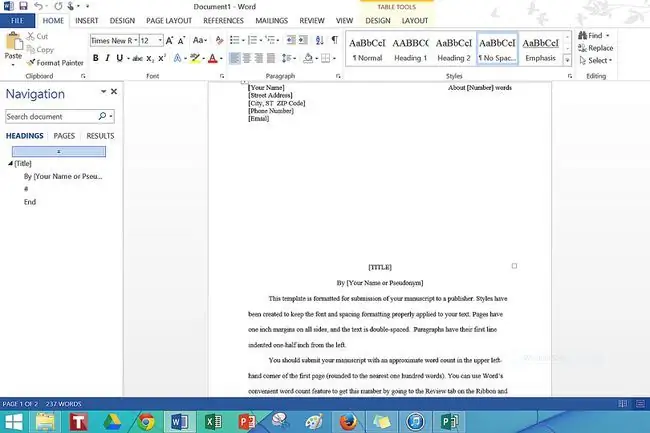
See Microsoft Wordi loo või romaani käsikirja mall annab kiire võimaluse otse kirjutamisprotsessi hüpata.
Kuigi see on üldvorm ja te peaksite enne esitamist kontrollima iga väljaandja käsikirjanõudeid, annab see mall teile piisav alt vormingut, et oma ideedega ellu viia.
Avage Microsoft Word ja valige menüüribal Office või Fail, millele järgneb Uus mallist. Seejärel kasutage selle malli otsimiseks märksõna järgi välja Search.
Blogipostituse mall või prinditav Microsoft Wordi jaoks
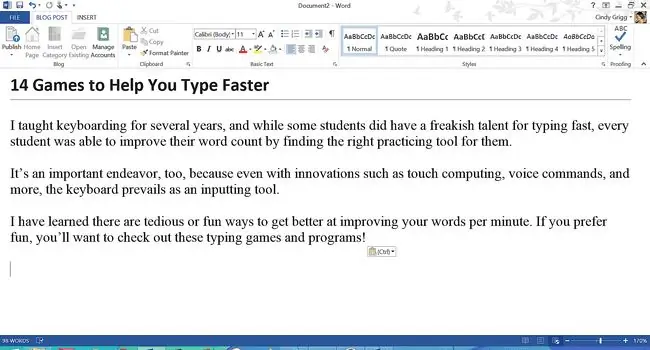
Kas teadsite, et saate Microsoft Wordis ajaveebi kirjutada?
Selle Microsoft Wordi ajaveebipostituse malli kasutamine on veelgi lihtsam. Selle kasutamisel avaneb uus dokument, mis näib enamasti tühi, kuid sisaldab uusi menüüsid teie Bloggeri, WordPressi või sarnase veebiajaveebi konto linkimiseks ja postitamiseks.
See mall on saadaval, kui avate Wordi ja valite Fail > Uus mallist. Seejärel sisestage blog Search väljale.
E-posti uudiskirja mall Microsoft Publisherile
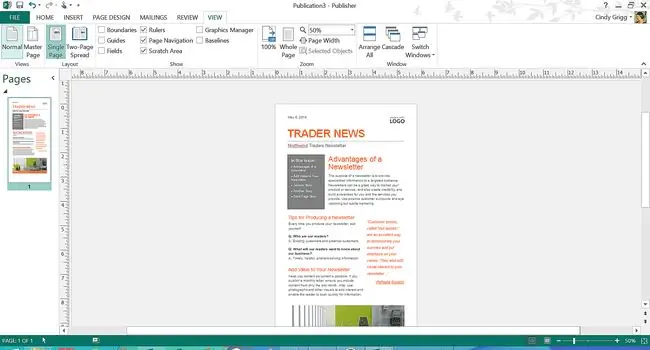
Wordiga harjunud kirjanikud saavad uudiskirjaga ühendust võtta oma ajaveebi jälgijate või kellegi teisega oma meilikontaktide loendis. Microsoft Publisheri meili uudiskirja mall aitab teil alustada professionaalse paigutusega.
Saate saata teavet raamatute reklaamide, pressiteadete, eelseisvate sündmuste, inspiratsiooni teistele kirjanikele ja kõige muu kohta, mida peate asjakohaseks.
See disain on vaid üks paljudest. Otsige sellel lingil klõpsates teisi e-kirjade jaoks sobivaid uudiskirjakujundusi.
Ava Publisher, valige Uus mallist ja otsige märksõna järgi.
Projekti ajaskaala planeerimise malli kirjutamine Microsoft Exceli jaoks
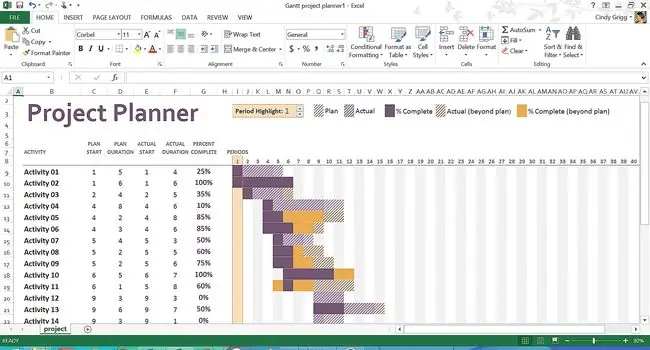
Kombineerige oma paljud projektid ühte visuaalsesse hõlpsasti jälgitavasse dokumenti selle kirjutamisprojekti ajaskaala planeerimise malliga Microsoft Exceli jaoks. Seda tüüpi faili nimetatakse Gantti diagrammiks.
Paljudel kirjanikel on mitu projekti, mis on eri etappides või erinevate tähtaegadega. See mall mahutab kõik teie projektid ja on ühekordne tööriist oma projektide perele, meeskonnale või rühmale edastamiseks. See võimaldab teil kulutada vähem aega detailide leidmisele või mõtlemisele, mida järgmiseks prioriteediks seada.
Ava Excel, valige Uus mallist ja otsige märksõna järgi.
Raamatu väljalaskesündmuse postkaardi mall Microsoft Wordi jaoks
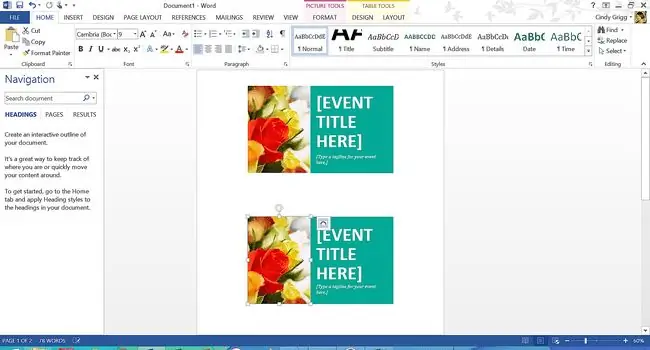
Raamatu väljalaskesündmuse postkaardi mall Microsoft Wordile on mitmekülgne turundustööriist paljude sündmuste jaoks, millega autorid on seotud, alates raamatu väljalaskepidudest kuni raamatute allkirjastamise ja muude reklaamitegevusteni.
Neid postkaarte saab kohandada teie raamatukaane kujutise, autori foto, isekirjastava logo või muu asjakohase kujutisega.
Otsige seda malli Wordis, valides Fail, seejärel otsige märksõna järgi jaotises Uus mallist.
Fotojärjehoidjate mall Microsoft Publisherile
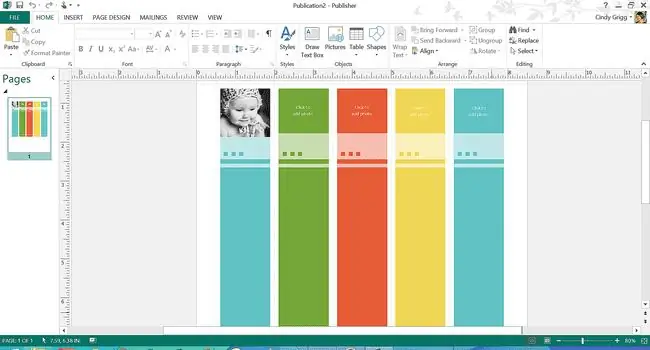
Kuigi professionaalselt kujundatud reklaamtooted on hea investeering, võib see Microsoft Publisheri jaoks mõeldud kohandatav fotojärjehoidjate mall aidata teil eelseisva sündmuse puhul näpuotsaga hakkama saada.
Võite leida ka palju muid järjehoidjate kujundusi.
Ava Publisher, valige Uus mallist ja otsige märksõna järgi.
Raamatute virna esitlusmall Microsoft PowerPointi jaoks
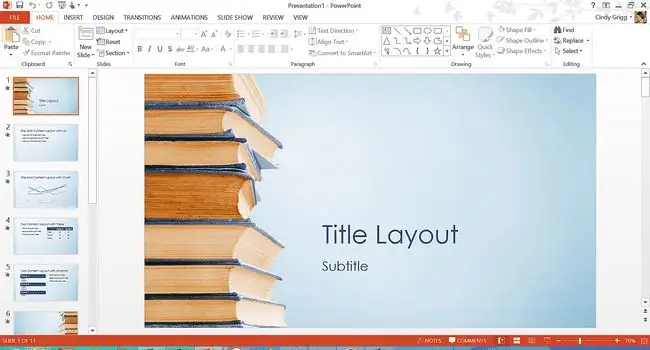
See raamatuvirna esitlusmall Microsoft PowerPointi jaoks sisaldab mitut erinevat slaidipaigutust ühes allalaaditavas failis.
Selle malliga saate juhtida värve ja fonte ning see säästab palju aega. Sellise malli kasutamine on suurepärane viis järgmise esitluse enda omaks muutmiseks.
Avage PowerPoint, valige Fail > Uus mallist ja seejärel otsige malli märksõna järgi.
Animeeritud pöördraamatu mall Microsoft PowerPointi jaoks
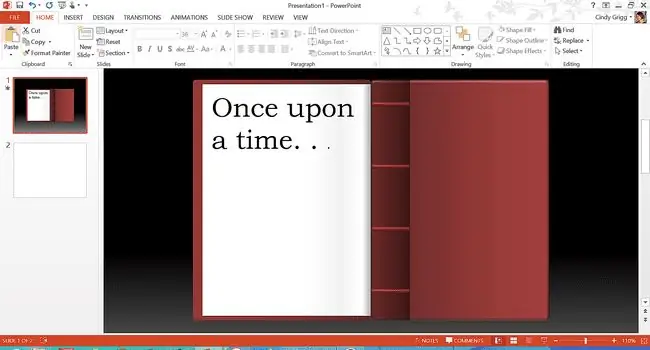
Dünaamilise esitluse jaoks, mis viib visuaalsed elemendid järgmisele tasemele, vaadake Microsoft PowerPointi animeeritud pöördraamatu malli.
Animatsioon on lihtne, kuid annab teatud tüüpi esitlustele lõbusa alguse. Teksti lisamiseks valige Insert > Tekstikast, et luua teksti jaoks ruum, mis katab tühja raamatulehe.
PowerPointis valige Fail > Uus mallist ja seejärel otsige malli märksõna järgi.






